Mac OS安装及使用条码打印机教程
来源:网络收集 点击: 时间:2025-10-30条码标签打印机使用越来越广泛了,快递面单、FBA产品标签、产品追溯、固定资产管理、生产流程管理等都有用到,电脑系统也不仅限微软的Windows,越来越多的Linux和苹果的Mac OS系统也需要用到条码打印机。条码打印机作为比较专业的电脑外设,能参考的资料比较少,Mac OS系统里面怎么安装和设置、使用条码打印机,请看本文的详细步骤。
启动Mac至桌面,到打印机厂商网站下载条码打印机驱动程序,解压缩得到PPD文档。

打开系统偏好设置,点击“打印机与扫描仪”

连接好条码打印机USB线缆并打开打印机的电源,待打印机启动后,点击添加按钮(+)

选中ZMIN打印机,在“请选择一个驱动程序…”下拉菜单中选择“其他…”

选中下载得到的PPD文件,点击“打开”

点击“添加”以安装条码打印机驱动

完成打印机安装。

至此打印机安装好了,下面步骤演示怎么设置打印机参数:

选择正确的打印机,设置纸张大小

按实际标签的大小选择预设的标签尺寸,若预设没有需要的尺寸,请选择“管理自定大小…”

管理自定大小:点击“+”添加一个自定义标签,用尺子量好标签实际高度宽度并正确填写在“纸张大小”右方,双击“未命名”可以修改自定义标签的名称,修改完成后点击“好”完成自定义标签设置。

点击打印方向下方的“预览”,选择“打印机特性”

在打印机特性里,可以设置打印机的分辨率,打印黑度、速度等

参数都设置好以后,点击“预置”,选择“将当前设置存储为预置…”

修改一个预置名称,点击“好”

大功告成,点击打印吧
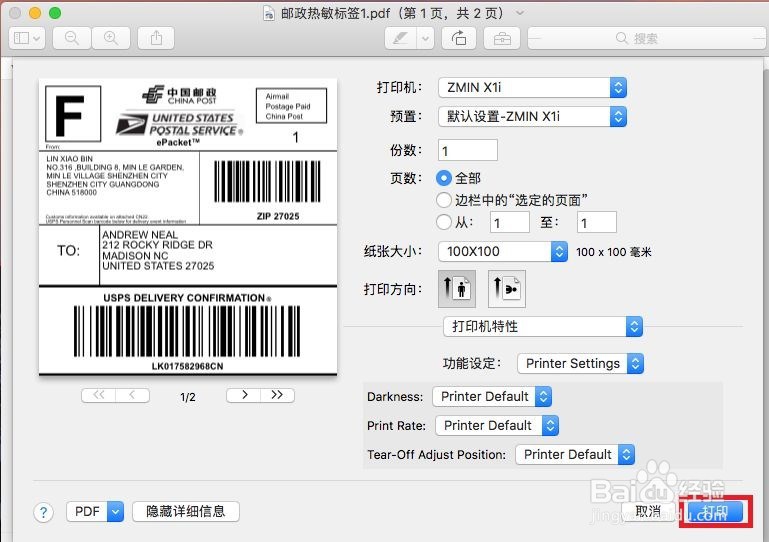
打印出来的效果

版权声明:
1、本文系转载,版权归原作者所有,旨在传递信息,不代表看本站的观点和立场。
2、本站仅提供信息发布平台,不承担相关法律责任。
3、若侵犯您的版权或隐私,请联系本站管理员删除。
4、文章链接:http://www.1haoku.cn/art_1278248.html
 订阅
订阅